Wi-Fiを持っているときに、携帯電話がインターネットに接続しないと言っている携帯電話を見つけることがあります。携帯電話やルーターに問題があるときに起こります。それが再びあなたに起こった場合、ここであなたはこの記事を調べて、それを処理するための最良の方法について学ぶことができます。
Wi-Fiがあるときに、電話がインターネットに接続できない理由がたくさんあるかもしれません。ここにそれらのいくつかがあります:
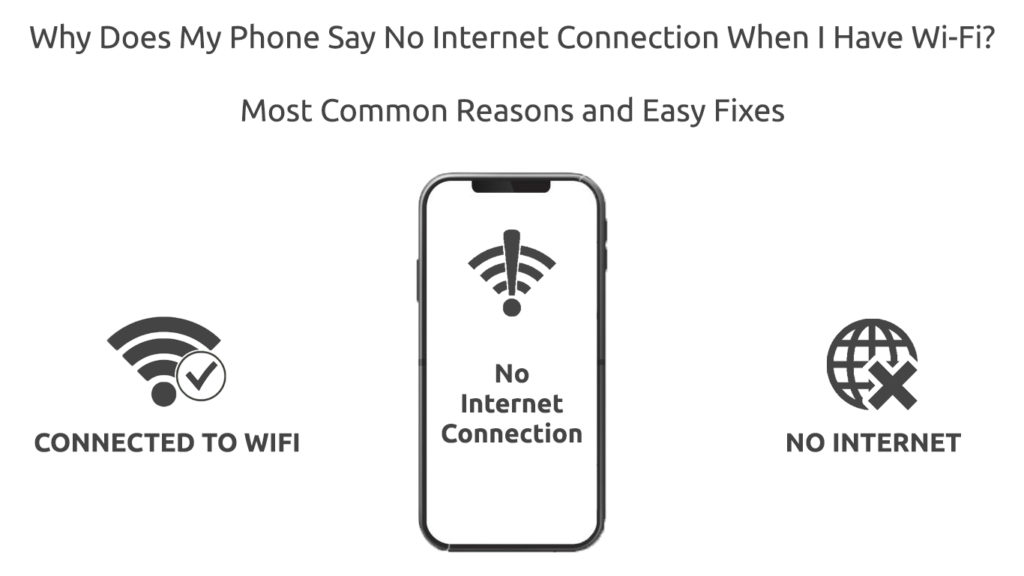
ルーターの問題
ルーターは、コンピューターやその他のデバイスがインターネットに接続できるようにするデバイスです。ルーターの最も一般的な問題は、インターネット接続の削除、低い信号品質、ダウンロード/アップロードの遅い、およびバグの削除です。また、障害や古いルーターのファームウェアやデバイスの非互換性などのルーターの技術的な問題に直面することもできます。ルーターがこれらの問題を抱えている場合、 Wi-Fiにリンクできますが、携帯電話はインターネットに接続できません。
インターネット接続の問題
ルーターに問題がなく、完全に機能する場合、インターネット接続が問題ない可能性があります。それが起こった場合、携帯電話にはすでにWi-Fiネットワークがありますが、インターネットに接続することはできません。悪天候、壊れたケーブル/配線、またはインターネットサービスプロバイダーから問題が発生する可能性がある場合、インターネット接続の問題に直面することができます。
IPアドレスの競合
場合によっては、 DHCPサーバーが適切に機能しないため、同じIPアドレスを2つ以上の電話(または他のデバイス)に割り当てます。したがって、 IPアドレスの競合が解決するまで、インターネット接続を取得することはできません。
DNSの問題
DNSサーバーを使用すると、携帯電話がWebサイトURLをIPアドレスに変換できます。 DNSサーバーに問題がある場合、 Wi-Fiがある場合でも、電話はインターネットに接続できません。
私たちは多くの掘削を行い、携帯電話がWi-Fiを持っているときにインターネット接続がないと言ったときに問題を処理するための複数の方法を思いつきました。
ルーターがインターネットに接続されているかどうかを確認してください
愚かに聞こえるかもしれませんが、ルーターがインターネットに接続していないため、携帯電話にインターネットがないことを見つけるのは驚くことではありません。最初にすべきことは、別の電話またはデバイスを取り、Wi-Fiネットワークに接続することです。
それでもそのデバイスでインターネットにアクセスできない場合、ISPサーバーでの混乱、ブロードバンドケーブルが壊れているか、インターネットの請求書を支払うのを忘れてしまう可能性があります。データ使用量に制限がある計画を購読する場合、しきい値を超えることがあります。
他のデバイスがインターネットに接続できるが、携帯電話には明らかに、携帯電話に障害がない場合。携帯電話の再起動はスマートな動きになりますが、機能しない場合は、インターネットに再接続する前に、他の方法を使用して電話を修正する必要があります。
ルーターを再起動します
ルーターは時間の経過とともにバグを簡単に開発でき、それが一種の問題を引き起こしている可能性があります。幸いなことに、非常に簡単な修正でバグを取り除くことができます。オン/オフボタンを1回押してルーターを再起動します。次に、電源をオフにし、プラグを引き出し、数秒待ちます。プラグを接続し、電源をオンにして、オン/オフボタンをもう一度押します。ライトがオンになるのを待つと、バグなしでルーターが再び稼働している必要があります。
Wi-Fiネットワークを忘れて(および再接続)
Wi-Fiネットワークへの再接続も機能する場合があります。次の手順では、Wi-Fiネットワークを忘れてから再接続する方法を示します。
- 設定> wi-fiに移動します
- Wi-Fiネットワークを選択します
- ネットワークを忘れてタップします。あなたは今ネットワークから外れています。
- [設定]メニューに戻り、Wi-Fiネットワークをもう一度選択します。
- パスワードを入力すると、携帯電話が再びWi-Fiネットワークに接続すると、インターネットに接続する必要があります。
Wi-Fiネットワーク(Android)を忘れる方法
Wi-Fiネットワーク(iOS)を忘れる方法
静的IPを割り当てます
静的IPを割り当てて、同じIPアドレスを携帯電話に送信するDHCPサーバーの問題を修正できます。このような紛争を避けるために従う必要があるステップは次のとおりです。
- 携帯電話では、設定> wi-fiに移動します
- [IP設定]> [Static]を選択します
- フィールドにIPアドレスを入力して保存します
- DHCPには、現在固定/静的であるため、間違ったIPアドレスを携帯電話に再度送信するという問題はありません。
注:DHCPプール内にあるアドレスを必ず選択してください。また、まだ取得されていないアドレスを選択します。
静的IP(Android)を設定する方法
静的IP(iOS)を設定する方法
日付と時刻の正しい設定を設定します
携帯電話は、日付と時刻の設定が間違っているため、インターネットに接続できない場合があります。これらの簡単な手順に従って、携帯電話に適切な日付と時刻を設定します。
- 設定に移動して、追加の設定を選択します
- 日付時間を選択します
- 正しい日付と時刻を入力します
- インターネットにもう一度接続して、機能するかどうかを確認してください。
ネットワーク設定をリセットします
ネットワークをリセットすることは、携帯電話のインターネット接続を修正する方法の1つです。携帯電話でネットワークをリセットするために次のことを行います。
- 設定を開き、モデルに応じて一般的な管理(またはシステム)を選択します
- 下にスクロールしてリセットを見つけてタップします
- いくつかのオプションが表示されます。オプションの1つは、ネットワーク設定のリセットです。選択する必要があります。
- すべてのネットワーク設定をリセットし、携帯電話がインターネットに接続する機能を取り戻す可能性があります。
ネットワーク設定(Android)をリセットする方法
ネットワーク設定をリセットする方法(iOS)
工場出荷時の設定にリセットします
携帯電話を工場出荷時の設定にリセットすることは、携帯電話のインターネット接続の問題を修正するための最後の手段です。ただし、ファクトリーのリセットは、名前が示唆するように、ファクトリーの生産ラインから最初に出てきたときに、ファクトリーのリセットがすべての保存されたデータを電話に削除するため、最初にすべてのデータをバックアップする必要があります。従うべき手順は次のとおりです。
- 設定に移動して、電話について選択します。
- ファクトリーリセットを選択します
- すべてのデータを消去することを示す部分を確認してください。
- 指示に従ってください
- 携帯電話が完了したらセットアップします。インターネットに接続できるかどうかを確認します。
Android電話(Samsung)の工場出荷時のリセット方法
工場出荷時のiPhoneをリセットする方法
結論
次に電話がインターネットに接続できないとき、Youdは問題を解決するために何をすべきかを知っています。
この投稿では、問題に対するいくつかの一般的な修正を学びました。これらの修正が問題を解決できない場合は、専門家の助けを求めたいと思うかもしれません。
